
Khi thế giới chuyển sang lựa chọn làm việc tại nhà, nhiều ứng dụng nhắn tin đã trở nên phổ biến. Một ứng dụng nhắn tin như vậy là Slack. Ứng dụng nhắn tin Slack phù hợp hơn cho nơi làm việc và có nhiều chức năng khác nhau. Ứng dụng nhắn tin này sẽ cho phép bạn gửi ảnh GIF cho đồng nghiệp của mình. Nếu bạn chưa biết cách gửi ảnh GIF trên Slack, thì bài viết này trên Giphy Slack sẽ hướng dẫn bạn cách thực hiện. Vì vậy, hãy tiếp tục đọc để biết cách gửi GIF trong Slack.

Cách gửi GIF trong Slack
Slack là một trong những ứng dụng nhắn tin phổ biến để kết nối mọi người trong không gian làm việc. Bạn cũng có thể nhắn tin cho mọi người trong hoặc ngoài tổ chức. Nó linh hoạt và có thể truy cập vào bất kỳ lúc nào hoặc vị trí nào. Ứng dụng này cho phép bạn
- quản lý và theo dõi tài liệu
- đặt lời nhắc
- ghim tối đa 100 tin nhắn, tệp hoặc tài liệu
- tích hợp các ứng dụng khác để có hiệu suất tốt hơn và mở rộng chức năng của chúng
- truy cập các kênh được chia sẻ
Lưu ý: Bạn có thể dễ dàng điều hướng đến các kênh khác bằng cách nhấn Ctrl + K phím đồng thời để mở Trình chuyển đổi nhanh.
Bạn có thể tích hợp các ứng dụng GIF có sẵn trong thư mục ứng dụng. Có rất nhiều ứng dụng có sẵn để tích hợp. Một ứng dụng như vậy là GIPHY. Làm theo các bước bên dưới để tìm, sử dụng và gửi ảnh GIF Slack.
Bước 1:Thêm Giphy vào Slack theo cách thủ công
Bạn có thể tìm thấy ứng dụng Giphy gốc từ chính trang Slack. Ứng dụng này được phát triển bởi Slack để kết nối với dịch vụ của bên thứ ba. Làm theo hướng dẫn bên dưới để thêm Giphy vào Slack.
1. Mở Slack của bạn không gian làm việc.
2. Nhấp vào Duyệt qua Slack trong ngăn bên trái.
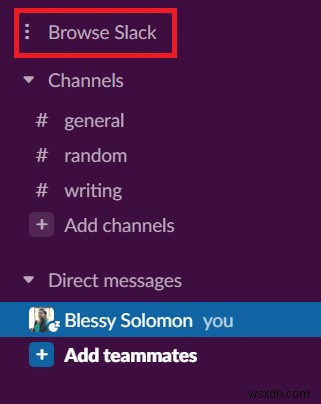
3. Sau đó, nhấp vào Ứng dụng .
Lưu ý: Bạn cũng có thể cài đặt ứng dụng Giphy từ thư mục ứng dụng Slack .
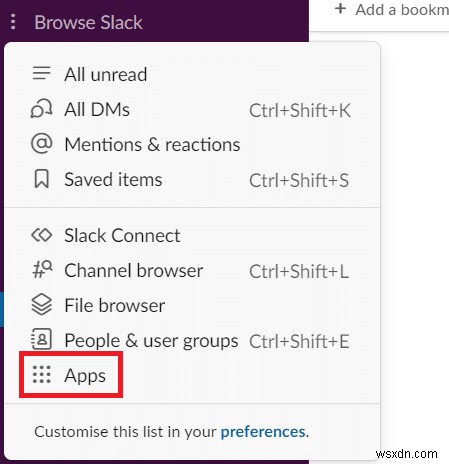
4. Nhập Giphy trong thanh tìm kiếm.

5. Nhấp vào Thêm theo Giphy biểu tượng.
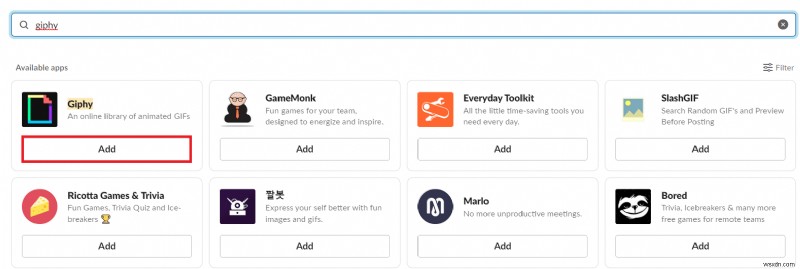
6. Trên Giphy mới trang ứng dụng, nhấp vào Thêm vào Slack .
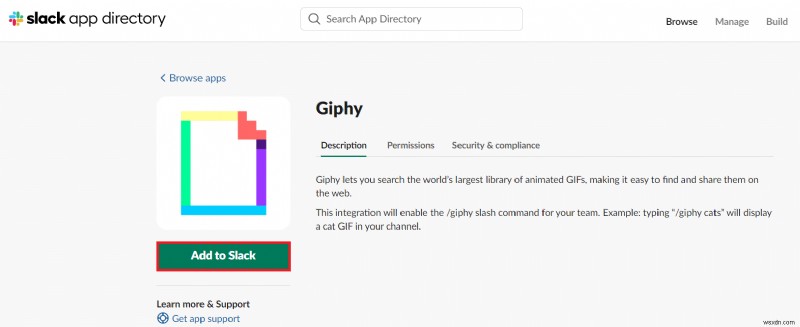
7. Nhấp vào Thêm tích hợp Giphy .

8. Chọn cài đặt Tích hợp bắt buộc .
9. Nhấp vào Lưu tích hợp .

Bước 2:Gửi GIF trong Slack
Gửi ảnh GIF trên Slack không phải là một công việc khó khăn. Sau khi tích hợp Giphy, nó là một miếng bánh để gửi GIF.
1. Mở Slack của bạn không gian làm việc.
2. Nhấp vào vùng văn bản trò chuyện .
3. Nhập / giphy theo sau là từ hoặc cụm từ mà bạn muốn gửi.

4. Nhấn phím Enter .
5. Bây giờ, bạn có thể tìm thấy GIF ngẫu nhiên . Nhấp vào Gửi để gửi GIF.
Lưu ý: Bản xem trước này chỉ hiển thị với bạn và các thành viên khác không thể xem được trừ khi bạn gửi.
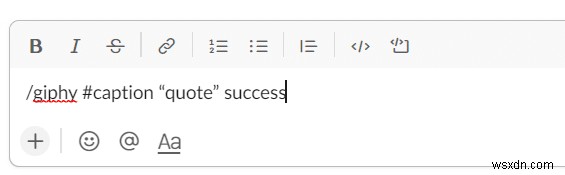
Lưu ý: Nhấp vào Phát ngẫu nhiên để thay đổi GIF. Nếu bạn không muốn gửi bất kỳ ảnh GIF nào, hãy nhấp vào Hủy .
Cách gửi ảnh GIF Slack có chú thích
Bạn cũng có thể gửi GIF kèm theo chú thích hoặc trích dẫn. Thực hiện theo các bước bên dưới.
1. Mở Slack của bạn không gian làm việc.
2. Nhấp vào vùng văn bản trò chuyện .
3. Nhập / giphy #caption theo sau là từ hoặc cụm từ mà bạn muốn gửi.
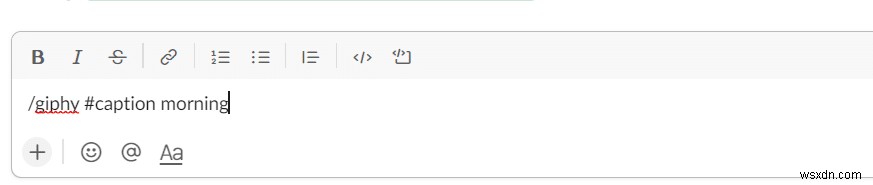
4. Sau đó, nhấn phím Enter .
5. Bây giờ, bạn có thể tìm thấy GIF ngẫu nhiên . Nhấp vào Gửi để gửi GIF.
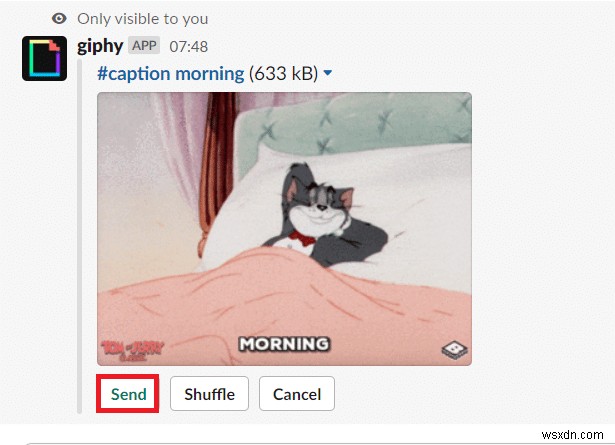
6. Nhập / giphy #caption “quote” theo sau là từ hoặc cụm từ bạn muốn.
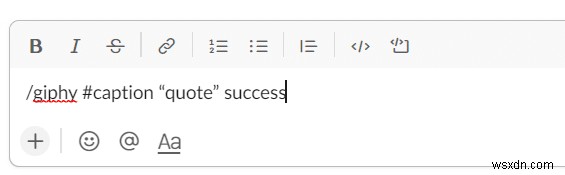
7. Nhấn phím Enter .
8. Bây giờ, bạn có thể tìm thấy GIF ngẫu nhiên . Nhấp vào Gửi để gửi GIF.

Cách gửi ảnh GIF Slack trực tuyến
Bạn cũng có thể gửi ảnh GIF trực tuyến mà không cần tải xuống bất kỳ ứng dụng nào. Thực hiện theo các bước bên dưới.
1. Mở trang web GIF chẳng hạn như Giphy.
2. Tìm GIF bạn muốn và nhấp vào nó.
3. Bây giờ, nhấp chuột phải vào GIF và chọn Sao chép địa chỉ hình ảnh .

4. Mở Slack trên thiết bị của bạn.
5. Dán liên kết trong khu vực văn bản trò chuyện.
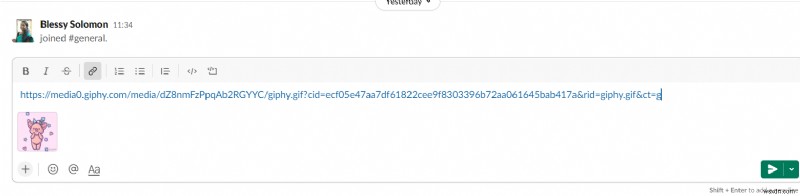
6. Nhấn Enter . GIF bây giờ sẽ được gửi.

Cách xóa Giphy khỏi Slack
Nếu bạn cảm thấy rằng bạn không cần GIF để gửi hoặc không được phép gửi GIF theo không gian làm việc của mình, thì bạn có thể xóa tích hợp. Bạn cũng có thể xóa hoặc tắt Giphy khỏi Slack trong một vài bước.
1. Mở Slack trong trình duyệt của bạn.
2. Đăng nhập vào không gian làm việc nơi bạn muốn xóa Giphy.
3. Nhấp vào mũi tên xuống bên cạnh tên không gian làm việc .
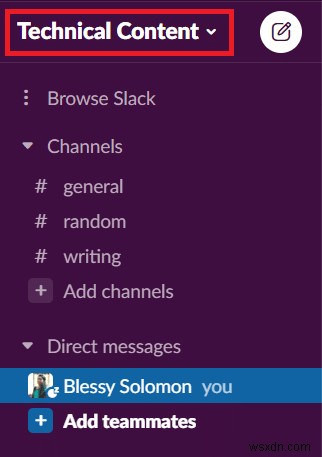
4. Nhấp vào Cài đặt &quản trị .
5. Sau đó, nhấp vào Quản lý ứng dụng trong menu phụ.

6. Nhấp vào Giphy từ Ứng dụng đã cài đặt.

7. Nhấp vào Xóa ở góc trên cùng bên phải.
Lưu ý: Bạn cũng có thể tắt ứng dụng bằng cách nhấp vào Tắt ở góc trên cùng bên phải.
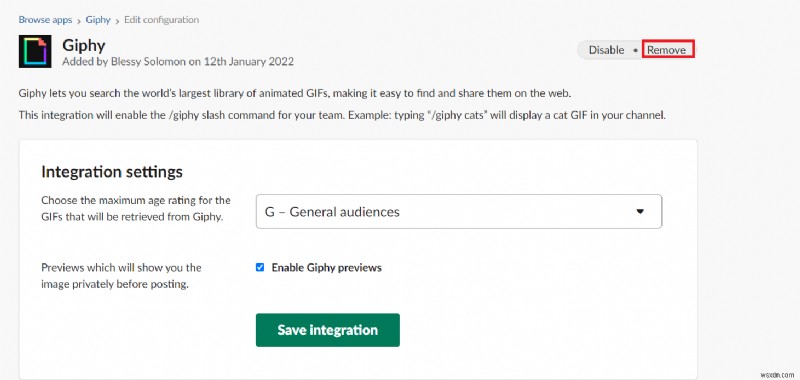
8. Nhấp vào OK để xác nhận.
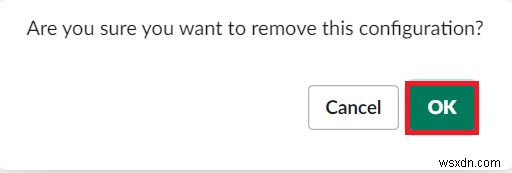
Câu hỏi thường gặp (FAQ)
Q1. Tôi có thể tạo ảnh GIF của riêng mình để gửi trong Slack không?
Trả lời. Có , bạn có thể tạo ảnh GIF của riêng mình bằng cách sử dụng trang web Giphy và chia sẻ chúng trên trang web hoặc ứng dụng nhắn tin Slack.
Quý 2. Mọi người có thể gửi ảnh GIF trên Slack không?
Trả lời. Có , mọi người đều có thể gửi GIF nếu bất kỳ ứng dụng GIF nào được tích hợp vào Slack. Tuy nhiên, quản trị viên không gian làm việc phải cho phép bạn gửi ảnh GIF cho đồng nghiệp của mình.
Q3. Các lựa chọn thay thế tốt nhất cho Giphy trong Slack là gì?
Trả lời. GoGif, Kulfy, Gfycat và Frinkiac là một số lựa chọn thay thế tốt nhất cho Giphy . Bạn cũng có thể tìm thấy các ứng dụng Slack GIF khác trong thư mục ứng dụng Slack.
Q4. Lệnh / giphy cũng có thể được sử dụng cho các ứng dụng khác không?
Trả lời. Không , / giphy chỉ có thể được sử dụng để tìm và gửi GIF từ Giphy. Lệnh này thay đổi đối với các ứng dụng khác. Ví dụ:nếu bạn đã tích hợp Frinkiac với Slack, thì bạn phải sử dụng lệnh / frink theo sau là cụm từ hoặc từ. Bạn có thể tìm thấy lệnh để sử dụng trong phần mô tả của ứng dụng đó.
Được đề xuất:
- Cách Duy trì Trạng thái Nhóm Microsoft Khả dụng
- Cách tăng tốc độ Firestick
- Hơn 90 mã bí mật ẩn của Android
- Cách gửi mã Skype với định dạng thích hợp
Chúng tôi hy vọng rằng bài viết này sẽ hữu ích cho bạn khi thêm Giphy và gửi GIF trong Slack . Nếu bạn có bất kỳ đề xuất hoặc phản hồi nào liên quan đến bài viết của chúng tôi, bạn có thể liên hệ với chúng tôi trong phần bình luận bên dưới.
